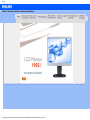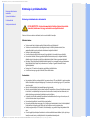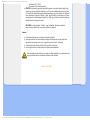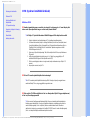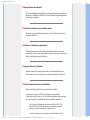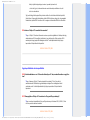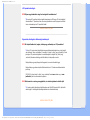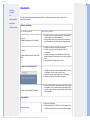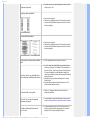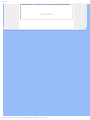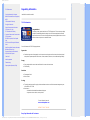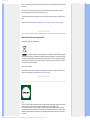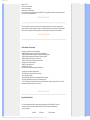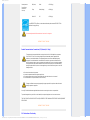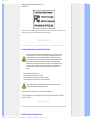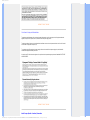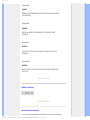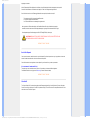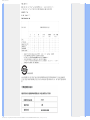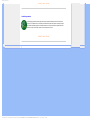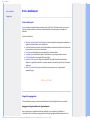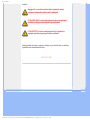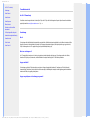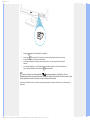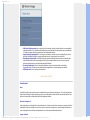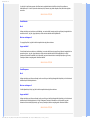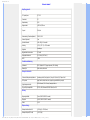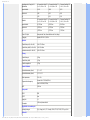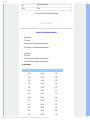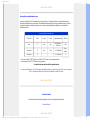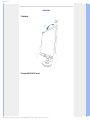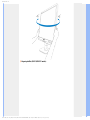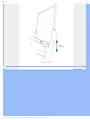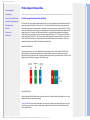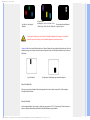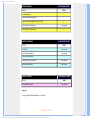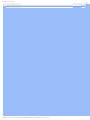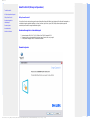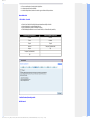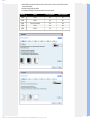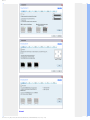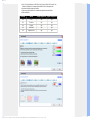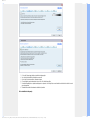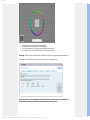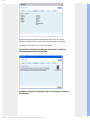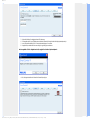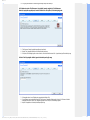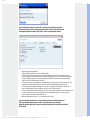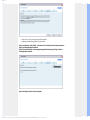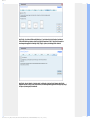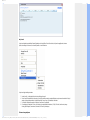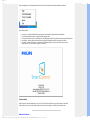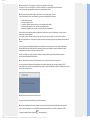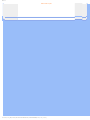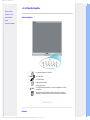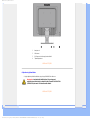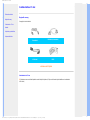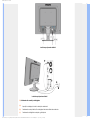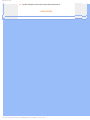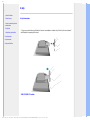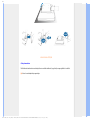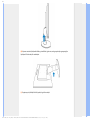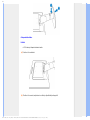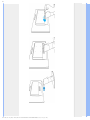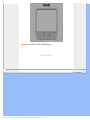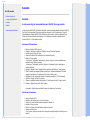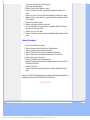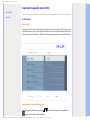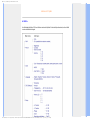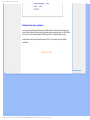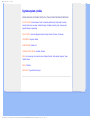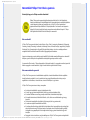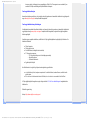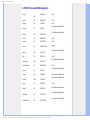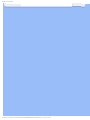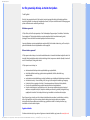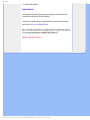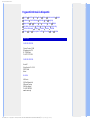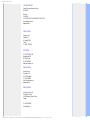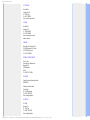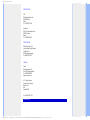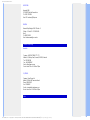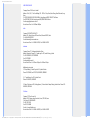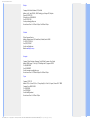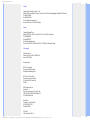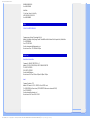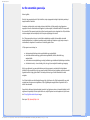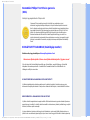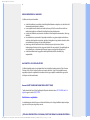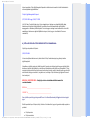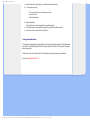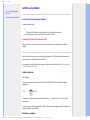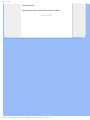Biztonsági előkészületek éa
karbantartás
Gyakran feltett kérdések
Problémaelhárítás
Szabályozási információk
Biztonság és problémaelhárítás
Biztonság óvintézkedések és karbantartás
FIGYELMEZTETÉS: A jelen dokumentációtól eltérő eljárások használata
áramütést, elektromos és/vagy mechanikai veszélyeket okozhat.
Olvassa el és kövesse ezeket az utasításokat, amikor a monitort beköti és használja:
Működés közben:
Tartsa a monitort távol a közvetlen napfénytől, tűzhelyektől és egyéb hőforrásoktól.
Távolítsa el a monitor közeléből az olyan tárgyakat, amelyek a szellőzőnyílásokba eshetnek, illetve
megakadályozhatják a monitor elektronikus alkatrészeinek megfelelő szellőzését.
Ne zárja el a káva szellőzőnyílásait.
A monitor elhelyezése előtt győződjön meg arról, hogy a tápkábel és a konnektor könnyen elérhetőek.
Ha a monitort a hálózati, illetve az egyenáramú tápkábel kihúzásával kapcsolja ki, a megfelelő működés
érdekében várjon 6 másodpercig, mielőtt újra csatlakoztatná a hálózati, illetve az egyenáramú tápkábelt.
Kizárólag a Philips által jóváhagyott hálózati tápkábelt használja. Ha a csomagolás esetleg nem tartalmazza a
hálózati tápkábelt, kérjük lépjen a helyi márkaszervizzel. (Forduljon a Fogyasztói Információs Központ
Ügyfélszolgálatához)
Ne tegye ki az LCD-monitort erős rezgésnek vagy ütődésnek működés közben.
A monitort ne üsse meg vagy ejtse le működés, illetve szállítás közben.
Karbantartás:
Hogy megóvja a kijelzőt az esetleges sérüléstől, ne nyomja erősen az LCD panel felületét. A monitor mozgatása
közben az emeléshez mindig a keretet fogja meg. Soha ne emelje fel a monitort úgy, hogy az LCD panelra teszi
a kezét vagy ujját.
Húzza ki a monitor tápkábelét, ha hosszabb ideig nem fogja használni.
Húzza ki a monitor tápkábelét, ha kissé nedves kendővel kell megtisztítania. A képernyő felületét száraz ruhával
le lehet törölni, ha a tápfeszültség ki van kapcsolva. Azonban soha ne használjon szerves oldószereket, mint
például alkoholt vagy ammónia alapú folyadékokat a monitor tisztítására.
Az áramütés és a készülék maradandó károsodásának kockázatát elkerülendő, ne tegye ki a monitor por, eső,
víz, illetve túlzottan nedves környezet hatásának.
Ha a monitorra folyadék kerül, azonnal törölje le száraz kendővel.
Ha a monitor belsejébe idegen anyag vagy víz jut, kérjük azonnal áramtalanítsa és húzza ki a hálózat tápkábelt.
Ezután távolítsa el az idegen anyagot, illetve vizet, majd szállítsa a monitort a márkaszervizbe.
Ne tárolja vagy használja az LCD-monitort hő, közvetlen napfény, vagy rendkívül hideg hideg hatásának kitett
elyen.
A monitor legjobb teljesítményének fenntartása és minél hosszabb élettartama érdekében, kérjük, olyan helyen
használja a monitort, amely az alábbi hőmérséklet- és páratartalom-tartományba esik.

❍ Hőmérséklet: 0-40 °C 32-95 °F
❍ Páratartalom: 20-80 % relatív páratartalom
FONTOS: Mindig aktiváljon egy mozgó képernyővédő programot, ha a monitort őrizetlenül hagyja. Mindig
aktiváljon egy rendszeres képfrissítő alkalmazást, ha az LCD-monitor mozdulatlan tartalmat jelenít meg. Ha az
LCD-monitor hosszú ideig állóképet vagy mozdulatlan tartalmat jelenít meg, a kép "beéghet", amit "utóképnek",
illetve "szellemképnek" is neveznek. A "beégés", "utókép", vagy "szellemkép" jól ismert jelenség az LCD panel
technológiában. Az esetek többségében a "beégett" kép, "utókép" vagy "szellemkép" folyamatosan eltűnik egy
adott idő elteltével, ha kikapcsolják a monitort.
FIGYELEM: a súlyos "beégés", "utókép", vagy "szellemkép" tünetei nem szűnnek
meg, és nem javíthatók. Ilyen kárra nem vonatkozik a garancia.
Szerviz:
A készülékházat kizárólag a szerviz szakképzett munkatársai nyithatják ki.
Amennyiben javításhoz, illetve összeszereléshez szükséges dokumentumra van szüksége, kérjük lépjen
kapcsolatba a helyi márkaszervizzel. (Lásd a "Fogyasztói Információs Központ" című fejezetet)
A szállítással kapcsolatos információkért lásd a "Műszaki adatok" című fejezetet.
Soha ne hagyja a monitort közvetlen napfényben álló gépkocsiban/csomagtartóban.
Lépjen kapcsolatba szerviztechnikussal, ha a monitor nem működik megfelelően, illetve ha nem biztos arról,
hogy milyen eljárást kövessen, ha betartották a Kézikönyv kezelési utasításait.
VISSZA A LAP TETEJÉRE

Biztonság és hibaelhárítás
Általános GYIK
Egyéb perifériákkal való
kompatibilitás
LCD panel technológia
Ergonómia, ökológia és biztonsági
szabványok
Hibaelhárítás
Hatósági információk
GYIK (Gyakran ismétlődő kérdések)
Általános GYIK
K1:
Amikor üzembe helyezem a monitort, mi a teendő, ha a képernyőn a 'Cannot display this
video mode' (Nem jeleníthető meg ez a videó mód) üzenet látható?
V: A Philips 19" ajánlott felbontása:1440x900 képpont 60 Hz képfrissítés mellett.
Húzza ki a kábeleket, majd csatlakoztassa a PC-t a korábban használt monitorhoz.
A Windows Start menüben jelölje ki a Settings (Beállítások)/Control Panel (Vezérlőpult) elemet.
A vezérlőpult ablakban jelölje ki a Megjelenítő ikont. A Megjelenítő vezérlőpanelben jelölje ki a
"Beállítások" fület. A beállítások fülön, az "asztal területe" panelben mozgassa a csúszkát
1440x900 képpont értékre (19").
Nyissa meg a "Speciális tulajdonságok" fület, állítsa a képfrissítést 60 Hz-re, majd kattintson az
OK gombra.
Indítsa újra a számítógépet és ismételje meg a 2. és 3. lépést, hogy meggyőződjön, a PC
beállítása 1440x900 képpont 60 Hz képfrissítés mellett (19").
Állítsa le a számítógépet, válassza le a régi monitort, majd csatlakoztassa újra a Philips LCD
monitort.
Kapcsolja be a monitort, majd a PC-t.
K2:Mi az LCD monitor ajánlott képfrissítési sebessége?
V:Az LCD monitorok ajánlott képfrissítési sebessége 60 Hz. Bármilyen, képernyőn megjelenő zavar
esetén beállíthatja 75 Hz-re, hogy meggyőződön, megszűnt a zavar.
K3:Mire valók a CD-ROM-on található .inf és .icm kiterjesztésű fájlok? Hogyan telepítem az (.
inf és .icm) illesztőprogramokat?
V: Ezek a monitor illesztőprogramjait tartalmazó fájlok. Kövesse a használati utasítás úmutatását az
illesztőprogramok telepítéséhez. A monitor első telepítése alkalmával a számítógép esetleg kérheti a
monitor illesztőprogramjait (.inf és .icm fájlokat), illetve az ezeket tartalmazó lemezt. Kövesse az
utasításokat és helyezze be a csomagban lévő (mellékelt CD-ROM) lemezt. A monitor illesztőprogramjai
(.inf és .icm kiterjesztésű fájlok) automatikusan telepítésre kerülnek.

K4:Hogyan állíthatom át a felbontást?
V: Az Ön videokártyája/grafikus illesztőprogramja és monitorja együtt határozzák meg a rendelkezésre
álló felbontást. A kívánt felbontást a Windows® Control Panel (Vezérlőpult) "Megjelenítés tulajdonságai"
panel segítségével választhatja ki
.
K5:Mi történik, ha eltévedek a monitor beállítása közben?
V:Egyszerűen nyomja meg az OK gombot, majd válassza a 'Reset' ('Alaphelyzet') pontot az összes
gyári beállítás előhívásához.
K6:Ellenáll-e az LCD képernyő a karcolódásnak?
V: Általánosságban javasolt óvni a panel felületét a túlzott ütődéstől és megvédeni az éles, illetve
tompa tárgyaktól. A monitor kezelése közben győződjön meg arról, hogy nem gyakorol nyomást a panel
felületére. Ez befolyásolhatja a garanciális feltételeket.
K7:Hogyan tisztítsam az LCD felületét?
V:Általános tisztításhoz tiszta, puha törlőrongyot használjon. Az alaposabb tisztításhoz izopropil-
alkoholt használjon. Soha ne használjon oldószereket, mint például etil-alkoholt, acetont, hexánt stb.
K8:Tudom-e módosítani a monitorom színbeállítását?
V:Igen, az alábbi eljárással az OSD menüben módosítani tudja a színbeállítást:
1. Nyomja meg az „OK” gombot, az OSD (On Screen Display) menü megjelenítéséhez
2. Nyomja meg a „Lefelé nyíl” gombot a „Color” (Szín) lehetőség kiválasztásához, majd nyomja meg az
„OK” gombot, hogy belépjen a színbeállításba. Az alábbi három beállítás áll rendelkezésre.
a. Color Temperature (Színhőmérséklet): a hat beállítás a következő 5000K, 6500K, 7500K,
8200K, 9300K és 11500K. Az 5000K tartományban a panel ‘melegnek' tűnik vörösesfehér
tónussal, míg a 11500K színhőmérséklet ‘hideg', kékesfehér tónust ad.
b. Az sRGB egy szabvány, amely a színek megfelelő cseréjét biztosítja különböző eszközök

között (pl. digitális fényképezőgépek, monitorok, nyomtatók, lapolvasók stb.)
c. User Define (Egyéni): a felhasználó tetszése szerint kiválaszthatja a beállítást a vörös, zöld
és kék szín módosításával.
*Egy hevített tárgy által kisugárzott fény színének mértéke. Ez az érték abszolút skálán fejezhető ki,
(Kelvin fokban). Alacsonyabb hőmérsékleten, például 2400 Kelvin fokon a tárgy vörös, míg magasabb
hőmérsékleten, például 9300 Kelvin fokon kék. A semleges színhőmérséklet 6504 Kelvin fokon fehér.
K9:Lehet-e a Philips LCD monitort falra szerelni?
V:Igen. A Philips LCD monitorok fel vannak szerelve e opcionális szolgáltatással. A hátlapon lévő négy
darab szabványos VESA szerelőlyuk lehetővé teszi, hogy a felhasználó a Philips monitort a VESA
szabványú karok vagy kiegészítők többségéhez erősítse. További tájékoztatásért kérjük, lépjen
kapcsolatba a Philips értékesítési képviselővel.
UGRÁS AZ OLDAL TETEJÉRE
Egyéb perifériákkal való kompatibilitás
K10:
Csatlakoztathatom-e az LCD-monitort bármilyen PC-hez, munkaállomáshoz vagy Mac-
hez?
V:Igen. Valamennyi Philips LCD monitor kompatibilis a szabvány PC-kkel, Mac-ekkel és
munkaállomásokkal. Előfordulhat, hogy kábeladapter szükséges Mac számítógéphez történő
csatlakozás esetén. További tájékoztatásért kérjük, lépjen kapcsolatba a Philips értékesítési
képviselővel.
K11:Támogatják-e a Philips LCD monitorok a Plug-and-Play szabványt?
V:Igen, a monitorok kompatibilisek a Plug-and-Play szabvánnyal a Windows® 95, 98, 2000, XP, Vista
és Linux operációs rendszerek esetében.
UGRÁS AZ OLDAL TETEJÉRE

LCD panel technológia
K12:
Milyen nagy betekintési szögű technológia áll rendelkezésre?
V:Jelenleg az IPS paneltípus kínálja a legjobb kontrasztarányt az MVA vagy a PVA technológiákkal
összehasonlítva. A TN panelek az évek során komoly fejlesztéseken estek át, mégsem hasonlítható
össze a kontrasztarányuk az IPS panel által kínálttal.
UGRÁS AZ OLDAL TETEJÉRE
Ergonómia, ökológia és biztonsági szabványok
K13:
Mi a képállandósulás, beégés, utókép vagy szellemkép az LCD paneleken?
V: Ha az LCD-monitor hosszú ideig állóképet vagy mozdulatlan tartalmat jelenít meg, a kép „beéghet”,
amit „utóképnek”, illetve „szellemképnek” is neveznek. A „beégés”, „utókép”, vagy „szellemkép” jól ismert
jelenség az LCD panel technológiában. Az esetek többségében a „beégett” kép, „utókép” vagy
„szellemkép” fokozatosan eltűnik egy adott idő elteltével, ha kikapcsolják a monitort.
Mindig aktiváljon egy mozgó képernyővédő programot, ha a monitort őrizetlenül hagyja.
Mindig aktiváljon egy rendszeres képfrissítő alkalmazást, ha az LCD-monitor mozdulatlan tartalmat
jelenít meg.
FIGYELEM! A súlyos „beégés”, „utókép”, vagy „szellemkép” tünetei nem szűnnek meg, és nem
javíthatók. Ilyen kárra nem vonatkozik a garancia.
K14:
Miért nem éles a szöveg a megjelenítőn, és miért szögletesek a betűk rajta?
V: A monitor optimális teljesítményét saját felbontása, azaz 1440x900 képpont és 60 Hz képfrissítés
mellett nyújtja. A lehető legjobb képminőség érdekében ezt a felbontást használja.
UGRÁS AZ OLDAL TETEJÉRE

Biztonság és
hibaelhárítás
GYIK
Általános problémák
Képproblémák
Hatósági információk
Hibaelhárítás
Ez az oldal a felhasználó által kijavítható problémákkal foglalkozik. Ha a probléma továbbra is fennáll, lépjen kapcsolatba a Philips
ügyfélszolgálat képviselőjével.
Általános problémák
Ezt a problémát tapasztalom Ellenőrizze ezeket a tételeket
Nincs kép
(A bekapcsolt állapotot jelző LED nem világít)
Győződjön meg arról, hogy megfelelően csatlakozik a hálózati tápkábel a
monitor hátuljához, illetve a hálózati konnektorhoz.
Először győződjön meg arról, hogy a monitor elején lévő üzemkapcsolót
gomb KI helyzetben van, majd nyomja meg, hogy BE helyzetben legyen.
Nincs kép
(A bekapcsolt állapotot jelző LED fehér színben
villog)
Győződjön meg arról, hogy a számítógép be van kapcsolva.
Győződjön meg arról, hogy a jelkábel megfelelően csatlakozik a
számítógéphez.
Győződjön meg arról, hogy a monitor videokábelének dugójában egyik
érintkezőtű sem görbült el. Amennyiben igen, javítsa meg vagy cserélje ki a
kábelt.
Elképzelhető, hogy az Energiatakarékos funkció aktív
A képernyőn a következő üzenet látható:
Győződjön meg arról, hogy a monitor videokábele megfelelően csatlakozik
a számítógéphez. (Also refer to the Quick Set-Up Guide).
Ellenőrizze, nem görbült-e el egyik érintkező sem a monitorkábelben.
Győződjön meg arról, hogy a számítógép be van kapcsolva.
Az AUTO gomb nem működik VGA módban
Az auto funksió kizórólag VGA-analóg módban működik. Ha az eredmény
nem elfogadható, az OSD menüben elvégezheti a kézi beállításokat. Meg
kell jegyezni, hogy az Auto funkció nem alkalmazható DVI-digitális módban,
mivel nem szükséges.
Képproblémák
A kép nincs középen
Nyomja meg az Auto gombot.
Állítsa be a kép helyzetét az OSD Main Controls (Fő kezelőszervek) Setup
(Beállítás) menüpontja Phase/Clock (Fázis/Órajel) elemének segítségével.

A kép remeg a képernyőn
Győződjön meg arról, hogy a jelkábel megfelelően csatlakozik a grafikus
kártyához vagy a PC-hez.
Függőleges vibrálás tapasztalható
Nyomja meg az Auto gombot.
Szüntesse meg a függőleges sávokat az OSD főmenü Main Controls (Fő
kezelőszervek) Setup (Beállítás) menüpontja Phase/Clock (Fázis/Órajel)
elemének segítségével.
Vízszintes vibrálás tapasztalható
Nyomja meg az Auto gombot.
Szüntesse meg a függőleges sávokat az OSD főmenü Main Controls (Fő
kezelőszervek) Setup (Beállítás) menüpontja Phase/Clock (Fázis/Órajel)
elemének segítségével.
A kép homályosnak, halványnak vagy túl sötétnek
tűnik
Az OSD segítségével állítsa be a kontrasztot és a fényerőt.
Az „utókép", „beégés” vagy „szellemkép” tünetei
nem szűnnek meg, miután kikapcsolják a monitort.
Ha az LCD-monitor hosszú ideig állóképet vagy mozdulatlan tartalmat
jelenít meg, a kép „beéghet”, amit „utóképnek”, illetve „szellemképnek” is
neveznek. A „beégés”, „utókép”, vagy „szellemkép” jól ismert jelenség az
LCD panel technológiában. Az esetek többségében a „beégett” kép,
„utókép” vagy „szellemkép” fokozatosan eltűnik egy adott idő elteltével, ha
kikapcsolják a monitort.
Mindig aktiváljon egy mozgó képernyővédő programot, ha a monitort
őrizetlenül hagyja.
Mindig aktiváljon egy rendszeres képfrissítő alkalmazást, ha az LCD-
monitor mozdulatlan tartalmat jelenít meg.
A kép torznak tűnik. A szöveg életlen.
Állítsa be a PC megjelenítési felbontását a monitor ajánlott natív
felbontásának megfelelően.
Zöld, vörös, kék, sötét vagy fehér képpontok
jelenhet meg a képernyőn
A maradó képpontok a modern folyadékkristályos technológia normális
velejárói. További részletekért lásd a képpontokra vonatkozó szabályzatot.
A "bekapcsolt állapotot jelző" lámpa fénye túl
erős, és zavaró.
A „bekapcsolt állapotot" jelző fényt az OSD főmenü Main Controls (Fő
kezelőszervek) Setup (Beállítás) menüpontja power LED (bekapcsolt
állapotot jelző LED) elemének segítségével állíthatja be.

TCO'03 Information
Recycling Information for Customers
Waste Electrical and Electronic Equipment-
WEEE
CE Declaration of Conformity
Energy Star Declaration
Federal Communications Commission
(FCC) Notice (U.S. Only)
FCC Declaration of Conformity
c Commission Federale de la Communication
(FCC Declaration)
EN 55022 Compliance (Czech Republic
Only)
Polish Center for Testing and Certification
Notice
North Europe (Nordic Countries) Information
BSMI Notice (Taiwan Only)
Ergonomie Hinweis (nur Deutschland)
• Philips End-of-Life Disposal
China RoHS
Lead-free guarantee
Troubleshooting
Frequently Asked Questions (FAQs)
Regulatory Information
*available for selective models
TCO'03 Information
Congratulations!
The display you have just purchased carries the TCO'03 Displays label. This means that your display
is designed, manufactured and tested according to some of the strictest quality and environmental
requirements in the world. This makes for a high performance product, designed with the user in focus
that also minimizes the impact on our natural environment.
Some of the features of the TCO'03 Display requirements.
Ergonomics
Good visual ergonomics and image quality in order to improve the working environment for the user and to reduce sight and
strain problems. Important parameters are luminance, contrast, resoluction, reflectance, colour rendition and image stability.
Energy
Energy-saving mode after a certain time-beneficial both for the user and the environment
Electrical safety
Emissions
Electromagnetic fields
Noise emissions
Ecology
The product must be prepared for recycling and the manufacturer must have a certified environmental management system
such as EMAS or ISO 14 000
Restrictions on
❍ chlorinated and brominated flame retardants and polymers
❍ heavy metals such as cadmium, mercury and lead.
For more information, please visit
www.tcodevelopment.com
RETURN TO TOP OF THE PAGE
Recycling Information for Customers

There is currently a system of recycling up and running in the European countries, such as The Netherlands, Belgium, Norway, Sweden
and Denmark.
In Asia Pacific, Taiwan, the products can be taken back by Environment Protection Administration (EPA) to follow the IT product
recycling management process, detail can be found in web site www.epa.gov.tw
The monitor contains parts that could cause damage to the nature environment. Therefore, it is vital that the monitor is recycled at the end of its
life cycle.
For help and service, please contact Consumers Information Center or F1rst Choice Contact Information Center in each country.
RETURN TO TOP OF THE PAGE
Waste Electrical and Electronic Equipment-WEEE
Attention users in European Union private households
This marking on the product or on its packaging illustrates that, under European Directive 2002/96/EC governing used
electrical and electronic appliances, this product may not be disposed of with normal household waste. You are responsible for disposal
of this equipment through a designated waste electrical and electronic equipment collection. To determine the locations for dropping off
such waste electrical and electronic, contact your local government office, the waste disposal organization that serves your household
or the store at which you purchased the product.
Attention users in United States:
Like all LCD products, this set contains a lamp with Mercury. Please dispose of according to all Local, State and Federal laws. For the
disposal or recyciing information, contact www.mygreenelectronics.com or www.eiae.org.
RETURN TO TOP OF THE PAGE
EPEAT
“The EPEAT (Electronic Product Environmental Assessment Tool) program evaluates computer desktops, laptops, and monitors based
on 51 environmental criteria developed through an extensive stakeholder consensus process supported by US EPA.
EPEAT system helps purchasers in the public and private sectors evaluate, compare and select desktop computers, notebooks and
monitors based on their environmental attributes. EPEAT also provides a clear and consistent set of performance criteria for the design
of products, and provides an opportunity for manufacturers to secure market recognition for efforts to reduce the environmental impact
of its products.”

Benefits of EPEAT
Reduce use of primary materials
Reduce use of toxic materials
Avoid the disposal of hazardous waste
EPEAT’S requirement that all registered products meet ENERGY STAR’s energy efficiency specifications, means that these products
will consume less energy throughout their life.
RETURN TO TOP OF THE PAGE
ROHS is a European Directive aiming to control the use of certain hazardous substances in the production of new electrical and
electronic equipment. Philips has completely eliminated four of six RoHS-banned substances form its products by 1998-eight full years
before compliance was required and has lowered usage of the remaining substances significantly below the mandated levels.
RETURN TO TOP OF THE PAGE
CE Declaration of Conformity
This product is in conformity with the following standards
- EN60950-1:2001 (Safety requirement of Information Technology Equipment)
- EN55022:2006 (Radio Disturbance requirement of Information Technology Equipment)
- EN55024:1998 (Immunity requirement of Information Technology Equipment)
- EN61000-3-2:2006 (Limits for Harmonic Current Emission)
- EN61000-3-3:1995 (Limitation of Voltage Fluctuation and Flicker)
following provisions of directives applicable
- 2006/95/EC (Low Voltage Directive)
- 2004/108/EC (EMC Directive)
and is produced by a manufacturing organization on ISO9000 level.
The product also comply with the following standards
- ISO13406-2 (Ergonomic requirement for Flat Panel Display)
- GS EK1-2000 (GS specification)
- prEN50279:1998 (Low Frequency Electric and Magnetic fields for Visual Display)
- MPR-II (MPR:1990:8/1990:10 Low Frequency Electric and Magnetic fields)
- TCO'03, TCO Displays 5.0 (Requirement for Environment Labelling of Ergonomics, Energy, Ecology and Emission, TCO: Swedish
Confederation of Professional Employees) for TCO versions.
RETURN TO TOP OF THE PAGE
Energy Star Declaration
This monitor is equipped with a function for saving energy which supports the VESA DPM standard. This means that
the monitor must be connected to a computer which supports VESA DPM. Time settings are adjusted from the
system unit by software.
VESA State LED Indicator Power Consumption

Normal operation ON (Active) White < 16.6 W (typ.)
Power Saving
Alternative 2
One step
Sleep White (blinking) < 0.8 W (typ.)
Switch Off Off < 0.5 W (typ.)
As an ENERGY STAR
®
P artner, we have determined that this product meets the ENERGY STAR
®
guidelines for energy efficiency.
We recommend you switch off the monitor when it is not in use for a long time.
RETURN TO TOP OF THE PAGE
Federal Communications Commission (FCC) Notice (U.S. Only)
This equipment has been tested and found to comply with the limits for a Class B digital device, pursuant to
Part 15 of the FCC Rules. These limits are designed to provide reasonable protection against harmful
interference in a residential installation. This equipment generates, uses and can radiate radio frequency
energy and, if not installed and used in accordance with the instructions, may cause harmful interference to
radio communications. However, there is no guarantee that interference will not occur in a particular installation.
If this equipment does cause harmful interference to radio or television reception, which can be determined by
turning the equipment off and on, the user is encouraged to try to correct the interference by one or more of the
following measures:
Reorient or relocate the receiving antenna.
Increase the separation between the equipment and receiver.
Connect the equipment into an outlet on a circuit different from that to which the receiver is connected.
Consult the dealer or an experienced radio/TV technician for help.
Changes or modifications not expressly approved by the party responsible for compliance could void the user's
authority to operate the equipment.
Use only RF shielded cable that was supplied with the monitor when connecting this monitor to a computer device.
To prevent damage which may result in fire or shock hazard, do not expose this appliance to rain or excessive moisture.
THIS CLASS B DIGITAL APPARATUS MEETS ALL REQUIREMENTS OF THE CANADIAN INTERFERENCE-CAUSING EQUIPMENT
REGULATIONS.
RETURN TO TOP OF THE PAGE
FCC Declaration of Conformity

Declaration of Conformity for Products Marked with FCC Logo,
United States Only
This device complies with Part 15 of the FCC Rules. Operation is subject to the following two conditions: (1) this device may not cause harmful interference, and (2)
this device must accept any interference received, including interference that may cause undesired operation.
RETURN TO TOP OF THE PAGE
Commission Federale de la Communication (FCC Declaration)
Cet équipement a été testé et déclaré conforme auxlimites des appareils numériques de class B,aux termes de
l'article 15 Des règles de la FCC. Ces limites sont conçues de façon à fourir une protection raisonnable contre
les interférences nuisibles dans le cadre d'une installation résidentielle. CET appareil produit, utilise et peut
émettre des hyperfréquences qui, si l'appareil n'est pas installé et utilisé selon les consignes données, peuvent
causer des interférences nuisibles aux communications radio. Cependant, rien ne peut garantir l'absence
d'interférences dans le cadre d'une installation particulière. Si cet appareil est la cause d'interférences nuisibles
pour la réception des signaux de radio ou de télévision, ce qui peut être décelé en fermant l'équipement, puis
en le remettant en fonction, l'utilisateur pourrait essayer de corriger la situation en prenant les mesures
suivantes:
Réorienter ou déplacer l'antenne de réception.
Augmenter la distance entre l'équipement et le récepteur.
Brancher l'équipement sur un autre circuit que celui utilisé par le récepteur.
Demander l'aide du marchand ou d'un technicien chevronné en radio/télévision.
Toutes modifications n'ayant pas reçu l'approbation des services compétents en matière de conformité est
susceptible d'interdire à l'utilisateur l'usage du présent équipement.
N'utiliser que des câbles RF armés pour les connections avec des ordinateurs ou périphériques.
CET APPAREIL NUMERIQUE DE LA CLASSE B RESPECTE TOUTES LES EXIGENCES DU REGLEMENT SUR LE MATERIEL
BROUILLEUR DU CANADA.
RETURN TO TOP OF THE PAGE
EN 55022 Compliance (Czech Republic Only)

RETURN TO TOP OF THE PAGE
Polish Center for Testing and Certification Notice
The equipment should draw power from a socket with an attached protection circuit (a three-prong socket). All equipment that works
together (computer, monitor, printer, and so on) should have the same power supply source.
The phasing conductor of the room's electrical installation should have a reserve short-circuit protection device in the form of a fuse with
a nominal value no larger than 16 amperes (A).
To completely switch off the equipment, the power supply cable must be removed from the power supply socket, which should be
located near the equipment and easily accessible.
A protection mark "B" confirms that the equipment is in compliance with the protection usage requirements of standards PN-93/T-42107
and PN-89/E-06251.
RETURN TO TOP OF THE PAGE
North Europe (Nordic Countries) Information

Placering/Ventilation
VARNING:
FÖRSÄKRA DIG OM ATT HUVUDBRYTARE OCH UTTAG ÄR LÄTÅTKOMLIGA, NÄR DU STÄLLER DIN
UTRUSTNING PÅPLATS.
Placering/Ventilation
ADVARSEL:
SØRG VED PLACERINGEN FOR, AT NETLEDNINGENS STIK OG STIKKONTAKT ER NEMT
TILGÆNGELIGE.
Paikka/Ilmankierto
VAROITUS:
SIJOITA LAITE SITEN, ETTÄ VERKKOJOHTO VOIDAAN TARVITTAESSA HELPOSTI IRROTTAA
PISTORASIASTA.
Plassering/Ventilasjon
ADVARSEL:
NÅR DETTE UTSTYRET PLASSERES, MÅ DU PASSE PÅ AT KONTAKTENE FOR STØMTILFØRSEL
ER LETTE Å NÅ.
RETURN TO TOP OF THE PAGE
BSMI Notice (Taiwan Only)
RETURN TO TOP OF THE PAGE
Ergonomie Hinweis (nur Deutschland)
Der von uns gelieferte Farbmonitor entspricht den in der "Verordnung über den Schutz vor Schäden durch Röntgenstrahlen"

festgelegten Vorschriften.
Auf der Rückwand des Gerätes befindet sich ein Aufkleber, der auf die Unbedenklichkeit der Inbetriebnahme hinweist, da die
Vorschriften über die Bauart von Störstrahlern nach Anlage III ¤ 5 Abs. 4 der Röntgenverordnung erfüllt sind.
Damit Ihr Monitor immer den in der Zulassung geforderten Werten entspricht, ist darauf zu achten, daß
Reparaturen nur durch Fachpersonal durchgeführt werden.
nur original-Ersatzteile verwendet werden.
bei Ersatz der Bildröhre nur eine bauartgleiche eingebaut wird.
Aus ergonomischen Gründen wird empfohlen, die Grundfarben Blau und Rot nicht auf dunklem Untergrund zu
verwenden (schlechte Lesbarkeit und erhöhte Augenbelastung bei zu geringem Zeichenkontrast wären die Folge).
Der arbeitsplatzbezogene Schalldruckpegel nach DIN 45 635 beträgt 70dB (A) oder weniger.
ACHTUNG: BEIM AUFSTELLEN DIESES GERÄTES DARAUF ACHTEN, DAß NETZSTECKER UND
NETZKABELANSCHLUß LEICHT ZUGÄNGLICH SIND.
RETURN TO TOP OF THE PAGE
End-of-Life Disposal
Your new monitor contains materials that can be recycled and reused. Specialized companies can recycle your product to increase the
amount of reusable materials and to minimize the amount to be disposed of.
Please find out about the local regulations on how to dispose of your old monitor from your sales representative.
(For customers in Canada and U.S.A.)
This product may contain lead and/or mercury. Dispose of in accordance to local-state and federal regulations.
For additional information on recycling contact www.eia.org (Consumer Education Initiative)
RETURN TO TOP OF THE PAGE
China RoHS
The People's Republic of China released a regulation called "Management Methods for Controlling Pollution by Electronic Information
Products" or commonly referred to as China RoHS. All products including CRT and LCD monitor which are produced and sold for China
market have to meet China RoHS request.


RETURN TO TOP OF THE PAGE
Lead-free guarantee
Lead free display promotes environmentally sound recovery and disposal of waste from electrical and electronic
equipment. Toxic substances like Lead has been eliminated and compliance with European community’s stringent
RoHs directive mandating restrictions on hazardous substances in electrical and electronic equipment have been
adhered to in order to make Philips monitors safe to use throughout its life cycle.
RETURN TO TOP OF THE PAGE
La page charge ...
La page charge ...
La page charge ...
La page charge ...
La page charge ...
La page charge ...
La page charge ...
La page charge ...
La page charge ...
La page charge ...
La page charge ...
La page charge ...
La page charge ...
La page charge ...
La page charge ...
La page charge ...
La page charge ...
La page charge ...
La page charge ...
La page charge ...
La page charge ...
La page charge ...
La page charge ...
La page charge ...
La page charge ...
La page charge ...
La page charge ...
La page charge ...
La page charge ...
La page charge ...
La page charge ...
La page charge ...
La page charge ...
La page charge ...
La page charge ...
La page charge ...
La page charge ...
La page charge ...
La page charge ...
La page charge ...
La page charge ...
La page charge ...
La page charge ...
La page charge ...
La page charge ...
La page charge ...
La page charge ...
La page charge ...
La page charge ...
La page charge ...
La page charge ...
La page charge ...
La page charge ...
La page charge ...
La page charge ...
La page charge ...
La page charge ...
La page charge ...
La page charge ...
La page charge ...
La page charge ...
La page charge ...
La page charge ...
La page charge ...
La page charge ...
La page charge ...
La page charge ...
La page charge ...
La page charge ...
La page charge ...
La page charge ...
La page charge ...
La page charge ...
-
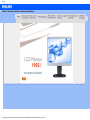 1
1
-
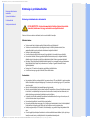 2
2
-
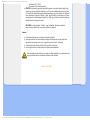 3
3
-
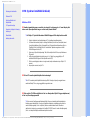 4
4
-
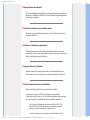 5
5
-
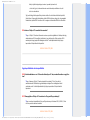 6
6
-
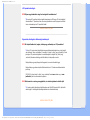 7
7
-
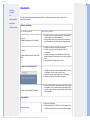 8
8
-
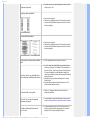 9
9
-
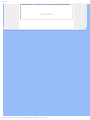 10
10
-
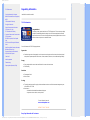 11
11
-
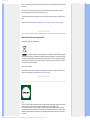 12
12
-
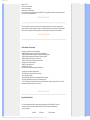 13
13
-
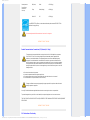 14
14
-
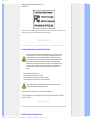 15
15
-
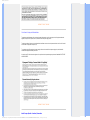 16
16
-
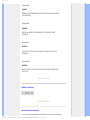 17
17
-
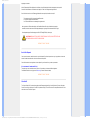 18
18
-
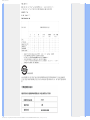 19
19
-
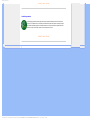 20
20
-
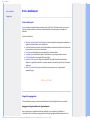 21
21
-
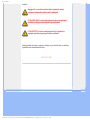 22
22
-
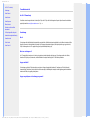 23
23
-
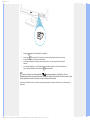 24
24
-
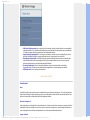 25
25
-
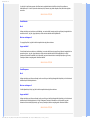 26
26
-
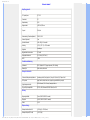 27
27
-
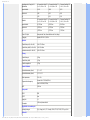 28
28
-
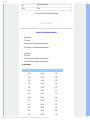 29
29
-
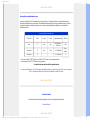 30
30
-
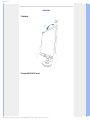 31
31
-
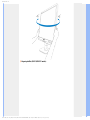 32
32
-
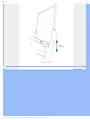 33
33
-
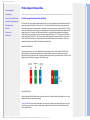 34
34
-
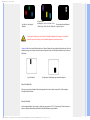 35
35
-
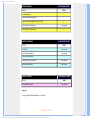 36
36
-
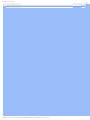 37
37
-
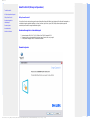 38
38
-
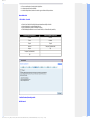 39
39
-
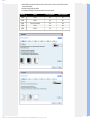 40
40
-
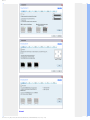 41
41
-
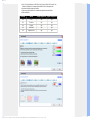 42
42
-
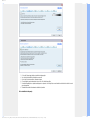 43
43
-
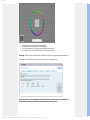 44
44
-
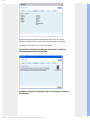 45
45
-
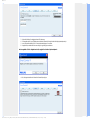 46
46
-
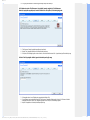 47
47
-
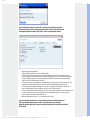 48
48
-
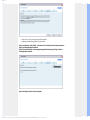 49
49
-
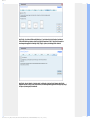 50
50
-
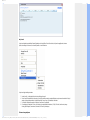 51
51
-
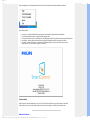 52
52
-
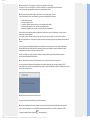 53
53
-
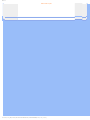 54
54
-
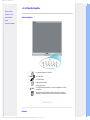 55
55
-
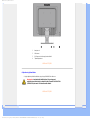 56
56
-
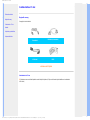 57
57
-
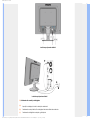 58
58
-
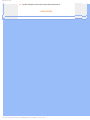 59
59
-
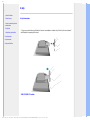 60
60
-
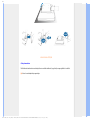 61
61
-
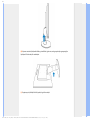 62
62
-
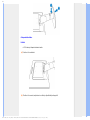 63
63
-
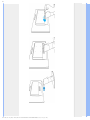 64
64
-
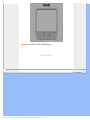 65
65
-
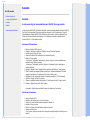 66
66
-
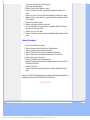 67
67
-
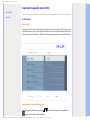 68
68
-
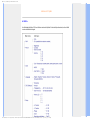 69
69
-
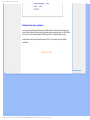 70
70
-
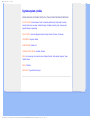 71
71
-
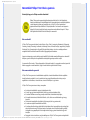 72
72
-
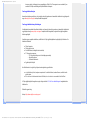 73
73
-
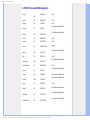 74
74
-
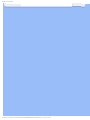 75
75
-
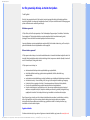 76
76
-
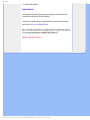 77
77
-
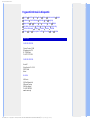 78
78
-
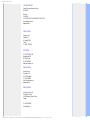 79
79
-
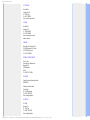 80
80
-
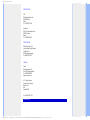 81
81
-
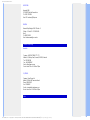 82
82
-
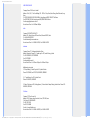 83
83
-
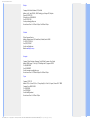 84
84
-
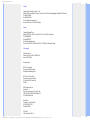 85
85
-
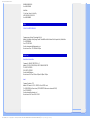 86
86
-
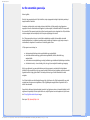 87
87
-
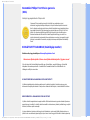 88
88
-
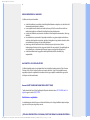 89
89
-
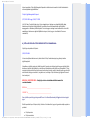 90
90
-
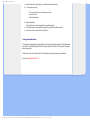 91
91
-
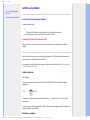 92
92
-
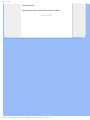 93
93
Philips 190S1CS/00 Manuel utilisateur
- Taper
- Manuel utilisateur
- Ce manuel convient également à
Documents connexes
-
Philips 190EL1SB/00 Manuel utilisateur
-
Philips 220WS8FS/00 Manuel utilisateur
-
Philips 200BW8ES/00 Manuel utilisateur
-
Philips 200AW8FS/00 Manuel utilisateur
-
Philips 200WS8FS/00 Manuel utilisateur
-
Philips 220WS8FS/00 Manuel utilisateur
-
Philips 220EW8FB/00 Manuel utilisateur
-
Philips 200VW8FB/00 Manuel utilisateur
-
Philips 220VW8FB/00 Manuel utilisateur
-
Philips 160EL1SB/00 Manuel utilisateur